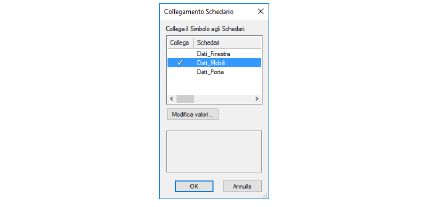
Ci sono due metodi per collegare gli Schedari ai Simboli. Il primo, appena visto, collega uno o più Schedari alle singole istanze dei Simboli inserite nel disegno, in modo del tutto analogo a quello di altri oggetti. Il secondo collega uno Schedario a una Definizione di Simbolo presente nella Libreria del progetto senza effetto sulle istanze del Simbolo già inserite nel disegno.
Il collegamento degli Schedari ai Simboli può rivelarsi molto utile. Infatti, in generale, il Simbolo originale viene memorizzato nella Libreria dei Simboli e le rappresentazioni o istanze del Simbolo vengono utilizzate nel disegno. Ciascuna istanza è identica al Simbolo nella Libreria. Per fare cambiamenti a tutti i Simboli, si modifica la Definizione del Simbolo nella Libreria. Si possono avere molti Simboli con un aspetto identico, ciascuno però con una diversa Scheda; ad esempio, il Simbolo di una vite può riportare un numero progressivo che permette di connotare in modo diverso ogni singola vite.
Per collegare gli Schedari ai Simboli nella Libreria:
1.Aprire la Tavolozza Gestione Risorse ed evidenziare il Simbolo desiderato.
2.Scegliere Collega Schedario nel menu contestuale.
Si apre il dialogo Collegamento Schedario.
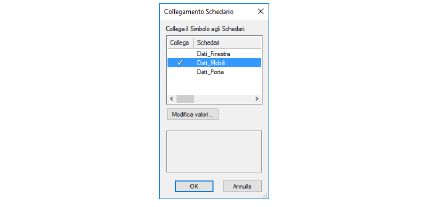
3.Selezionare lo Schedario da collegare.
4.Fare clic nella prima colonna sulla sinistra degli Schedari a cui collegare il Simbolo: compare un segno di spunta ![]() per indicare che il Simbolo verrà collegato allo Schedario scelto.
per indicare che il Simbolo verrà collegato allo Schedario scelto.
5.Fare clic su OK.
Lo Schedario viene collegato al Simbolo.
Nota:Si possono selezionare più Schedari da collegare premendo il tasto Maiuscole e facendo clic su ogni Schedario.
6.Fare clic su OK.
Gli Schedari collegati saranno inclusi insieme al Simbolo ogni volta che questo verrà inserito nel disegno o importato in un altro progetto.